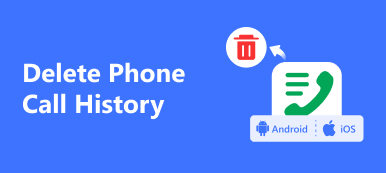Gdy zablokujesz numer na iPhonie, nie będziesz otrzymywać żadnych połączeń telefonicznych, wiadomości ani FaceTime z tego numeru. Co należy zrobić, jeśli przez przypadek zablokujesz numer telefonu? Czy widzisz zablokowane numery na swoim iPhonie? Jak odblokować numer telefonu na iPhonie?
Aby usunąć zablokowane numery telefonów, musisz je najpierw znaleźć na telefonie iPhone. Dowiedz się więcej o metodach sprawdzania i zobacz zablokowane numery na swoim iPhonie z różnymi wersjami iOS. Po prostu przeczytaj ten artykuł i uzyskaj odpowiednie informacje.
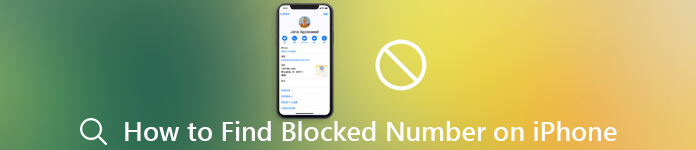
- Część 1. Jak znaleźć i zobaczyć zablokowane numery na iPhonie
- Część 2. Odzyskaj usunięty lub zablokowany numer na iPhonie
Część 1: Jak znaleźć i zobaczyć zablokowane numery na iPhonie
Po aktualizacji do najnowszej wersji iOS 15/16 może się okazać, że procedura wyświetlania zablokowanych numerów na iPhonie różni się nieco od starych wersji. Dowiedz się więcej szczegółów o procesie, jak poniżej.
Jak znaleźć zablokowane numery w systemie iOS 10 lub nowszym
Po zablokowaniu numeru telefonu iPhone nie będziesz odbierać połączeń telefonicznych, wiadomości, wiadomości e-mail, FaceTime ani wykonywać połączeń telefonicznych. To, co musisz zrobić, to wcześniej sprawdzić i odblokować numery na iPhonie.
Krok 1Otwórz aplikację „Ustawienia” na ekranie głównym, dotknij Apple ID jako swojego imienia, aby przejść do opcji „Telefon”, „Wiadomości” lub „FaceTime”.
Uwaga: jeśli chodzi o iPada, który nie korzysta z aplikacji Telefon, możesz wybrać opcję „FaceTime”Zamiast tego. (Zobacz, co zrobić, jeśli FaceTime nie łączy się)
Krok 2Znajdź i stuknij opcję „Blokowanie i identyfikacja połączeń” na ekranie Ustawienia telefonu. Jeśli chodzi o Wiadomości lub FaceTime, dotknij „Zablokowany”, Aby przejść dalej.
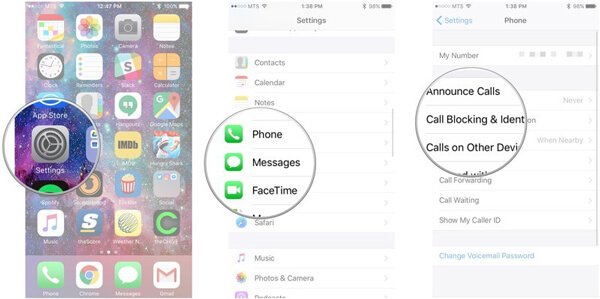
Krok 3Następnie możesz zobaczyć wszystkie zablokowane numery i kontakty na swoim iPhonie. Aby odblokować numer, znajdź go na liście i naciśnij przycisk minus obok numeru.
Krok 4Po dotknięciu przycisku „odblokować”, Zablokowany numer zostanie usunięty z listy. Alternatywnie możesz przesunąć palcem w lewo po zablokowanym numerze, aby wyświetlić przycisk „Odblokuj”.
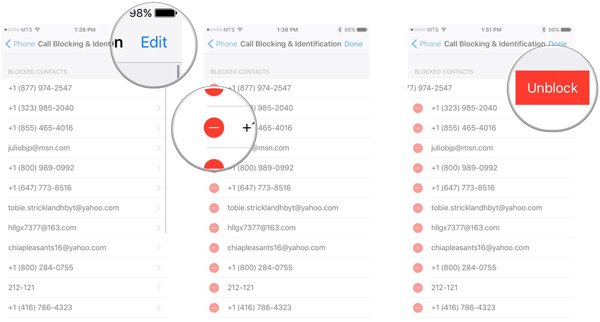
Uwaga: jeśli zablokowany numer należy do osoby z listy „Kontakty”, przejdź do listy kontaktów w aplikacji Telefon, znajdź kontakt i dotknij opcji „Odblokuj tego rozmówcę” na ekranie informacyjnym.
Jak wyświetlić zablokowane osoby dzwoniące na telefonie iPhone z systemem iOS 9 lub wcześniejszym
Jeśli nadal używasz iPhone'a z iOS 9 lub wcześniejszym, proces znajdowania zablokowanych numerów na iPhonie powinien być inny. Dowiedz się więcej szczegółów na temat metody, jak poniżej.
Krok 1Otworzyć "Ustawienia”Na ekranie głównym w telefonie iPhone. Iść do "Telefon">"Zablokowany”, Możesz sprawdzić zablokowane numery na swoim iPhonie.
Krok 2Tutaj zostanie wyświetlona lista zablokowanych numerów, które masz na swoim iPhonie.
Krok 3Jeśli chcesz odblokować numer na iPhonie, stuknij ikonę „Edytuj”U góry ekranu i dotknij„odblokować”. Teraz możesz zadzwonić po odblokowaniu numeru lub kontaktu. (Zobacz, jak edytować kontakty na iPhonie)
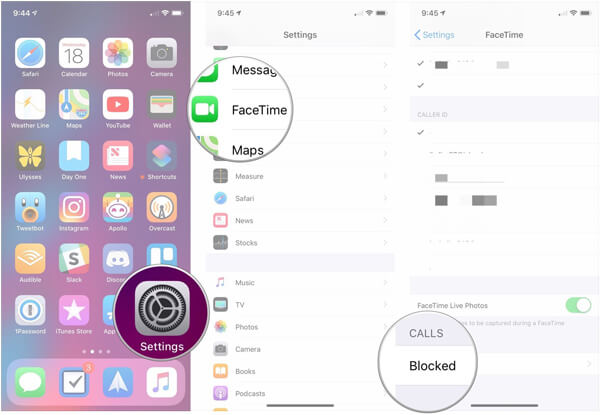
Część 2: Odzyskaj usunięty lub zablokowany numer na iPhonie
Co należy zrobić, jeśli nie widzisz zablokowanych numerów na iPhonie? Niezależnie od tego, czy usuniesz informacje, czy kontakty zostaną usunięte z nieznanych przyczyn, Apeaksoft iPhone Data Recovery to najlepsze narzędzie do odzyskiwania danych, które pozwala odzyskać utracone numery i kontakty z iPhone'a, kopii zapasowej iTunes i kopii zapasowej iCloud.
Apeaksoft iPhone Data Recovery
- Odzyskaj historię połączeń, kontakty, wiadomości, zdjęcia, filmy i więcej.
- Obsługuje wszystkie typy plików na urządzeniach z iOS, w tym zablokowane numery iPhone'ów.
- Przejrzyj utracone kontakty, wiadomości i numery przed odzyskaniem.
- Zachowaj oryginalny stan utraconych kontaktów i zablokowanych numerów.
- Dostępne na iPhone'a 15/14/13/12/11/XS/XR/X/8/7 i starsze, iPada i iPoda touch.
Jak odzyskać usunięty lub zablokowany numer na telefonie iPhone 7 lub nowszym
Krok 1Zainstaluj iPhone Odzyskiwanie danychBezpłatne pobieranie i zainstaluj narzędzie iPhone do odzyskiwania danych, uruchom program na komputerze. Podłącz iPhone'a do komputera kablem USB, aby odzyskać zablokowane numery na iPhonie. Uruchom oprogramowanie, a automatycznie rozpozna twój iPhone.
 Krok 2Podgląd usuniętych numerów na iPhonie
Krok 2Podgląd usuniętych numerów na iPhonieIstnieją 3 różne metody odzyskiwania i znajdowania zablokowanych numerów na iPhonie. Nawet jeśli nie utworzono kopii zapasowej kontaktów w iTunes lub iCloud, możesz również odzyskać zablokowane numery bezpośrednio z iPhone'a.
Przywróć zablokowane numery bezpośrednio na iPhonie
Wybierz opcję „Odzyskaj z urządzenia iOS” i kliknij tryb „Głębokie skanowanie”, aby zlokalizować zablokowane numery na iPhonie, jak również dane iPhone'a. Po zakończeniu możesz wyświetlić podgląd zablokowanych numerów w „Wiadomość i kontakty”, Aby znaleźć kontakty, historię połączeń lub wiadomości.

Odzyskaj zablokowane numery z kopii zapasowej iTunes
Jeśli wykonałeś kopię zapasową swojego iPhone'a za pomocą iTunes, wybierz zakładkę „Odzyskaj z pliku kopii zapasowej iTunes”. Następnie możesz wybrać najnowszą kopię zapasową, aby uzyskać dostęp do plików z kopii zapasowej w iTunes. Następnie możesz wyświetlić podgląd i odzyskać utracone zablokowane numery.

Odzyskaj zablokowane numery z kopii zapasowej iCloud
Aby odzyskać numery telefonów z kopii zapasowej iCloud, wybierz „Odzyskaj z pliku kopii zapasowej iCloud”, zaloguj się do swojego Apple ID i hasła, a następnie pobierz plik kopii zapasowej, który może zawierać utracone numery. Teraz możesz przeglądać i odzyskiwać utracone numery telefonów z iPhone'a.
 Krok 3Odzyskaj zablokowany numer na iPhonie
Krok 3Odzyskaj zablokowany numer na iPhonieZaznacz pole obok każdego numeru, który chcesz odzyskać, i kliknij przycisk „Recover”W prawym dolnym rogu. Po wyświetleniu monitu wybierz określony folder i ponownie kliknij przycisk „Odzyskaj”, aby odblokować numery na telefonie iPhone. Następnie możesz teraz zadzwonić pod ten numer.

Możesz potrzebować: Jak zablokować liczbę w Moto X.
Wnioski
W tym artykule opisano metody wyszukiwania i wyszukiwania zobacz zablokowane numery na swoim iPhonie. Po znalezieniu zablokowanych numerów na iPhonie możesz odblokować numery, aby z łatwością wykonywać połączenia telefoniczne lub wysyłać wiadomości tekstowe. Jeśli nadal nie możesz uzyskać zablokowanych numerów na iPhonie, powinieneś użyć iPhone Data Recovery, aby odzyskać pliki z iPhone'a, kopii zapasowej iTunes i kopii zapasowej iCloud.